解决'Word无法启动转换器mswrd632 wpc'的实用方法
作者:佚名 来源:未知 时间:2024-11-25
Word无法启动转换器mswrd632.wpc的解决方法

在使用Microsoft Word的过程中,有时会遇到“Word无法启动转换器mswrd632.wpc”的错误提示。这个问题通常出现在尝试打开一些老旧的Word文档,或者在特定版本的Windows和Office组合中。mswrd632.wpc转换器是用于在WordPad中解析Word 95/6.0文档格式的一个组件。若遇到该错误,您可以尝试以下几种方法来解决。
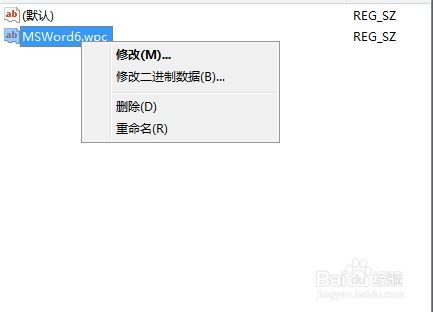
一、更新或修复Microsoft Office
1. 更新Microsoft Office

首先,确保您的Microsoft Office是最新版本。打开Word,点击“文件”选项卡,然后选择“帐户”。在帐户界面中,点击“更新选项”来检查并安装最新的更新。
2. 修复Microsoft Office
如果更新后问题依旧,可以尝试修复Office安装。打开Windows控制面板,选择“程序”或“程序和功能”,找到Microsoft Office,然后选择“修复”选项。这可以帮助修复可能损坏的Office组件。
二、通过注册表编辑器进行修复
1. 定位并删除注册表项
按下Win + R键,输入“regedit”并按下回车键,打开注册表编辑器。导航到以下路径:
```
HKEY_LOCAL_MACHINE\SOFTWARE\Microsoft\Shared Tools\Text Converters\Import\MSWord6.wpc
```
右键点击“MSWord6.wpc”,选择“删除”,然后关闭注册表编辑器。重启计算机后,再次尝试打开Word文档。
2. 重新启用WordPad转换器
对于Windows XP SP2、SP3,以及Windows Server 2003 SP1、SP2的用户,系统可能已经禁用了某些文本转换器。如果需要重新启用WordPad到Word 6.0和Write的转换器,可以通过添加注册表项来完成。依次单击“开始”、“运行”,输入“regedit”,然后单击“确定”。找到并单击下面的注册表子项:
```
HKEY_LOCAL_MACHINE\Software\Microsoft\Windows\CurrentVersion\Applets\Wordpad
```
(对于64位Windows的WOW模式,路径为:
```
HKEY_LOCAL_MACHINE\Software\Wow6432Node\Microsoft\Windows\CurrentVersion\Applets\Wordpad
```
)
在编辑菜单上,指向“新建”,然后单击“DWORD 值”。键入“AllowConversion”作为DWORD的名称,然后按Enter。右键单击“AllowConversion”,然后单击“修改”。在“数值”框中,键入“1”,然后单击“确定”。退出注册表编辑器后,任何应用程序都可以加载WordPad到Word 6.0和Write的转换器。
三、文件与模板的处理
1. 检查并修改文档模板
如果当前文档使用了包含mswrd632.dll文件的模板,可能会导致转换器无法正常启动。可以尝试修改Word的默认模板设置。打开Word文档,点击“文件”、“选项”、“高级”。在弹出的对话框中,找到“文件位置”部分,点击“默认”按钮。在弹出的对话框中,选择一个不包含mswrd632.dll文件的模板,然后点击“确定”保存设置。
2. 删除Normal.dot模板
有时,删除Normal.dot模板也可以解决问题。关闭Word,然后导航到以下路径:
```
C:\Documents and Settings\[用户名]\Application Data\Microsoft\Templates
```
(在Windows Vista和Windows 7中,路径为:
```
C:\Users\[用户名]\AppData\Roaming\Microsoft\Templates
```
)
删除该文件夹中的Normal.dot文件,然后重新打开Word。
四、其他解决方案
1. 重新安装Microsoft Office
如果以上方法均未能解决问题,可以尝试卸载当前的Microsoft Office,然后重新下载并安装最新版本的Microsoft Office。确保在安装过程中选择安装所有组件和转换器。
2. 使用其他文档转换工具
如果问题依然存在,可以考虑使用其他文档转换工具,如Adobe Acrobat、WPS Office等。这些工具可能能够成功打开和转换有问题的Word文档。
3. 检查Outlook设置
在Outlook设置中,如果启用了“使用Word的编辑器创建Outlook邮件”的选项,也可能导致Word转换器mswrd632无法启动。可以尝试取消勾选该选项。打开Outlook软件,点击“文件”、“选项”,在弹出的对话框中找到“邮件”选项卡,取消勾选“使用Word的编辑器创建Outlook邮件”,然后点击“确定”保存设置。
五、终极解决步骤
如果尝试了上述所有方法仍然无法解决问题,可以采取以下步骤:
1. 检查系统文件:系统文件损坏也可能导致Word无法启动转换器mswrd632。可以使用系统文件检查器(sfc /scannow)来检查和修复损坏的系统文件。
2. 创建新的用户账户:有时,用户配置文件的问题也可能导致Word无法正常工作。可以尝试创建一个新的Windows用户账户,并在该账户下打开Word文档。
3. 联系技术支持:如果以上所有方法都未能解决问题,建议联系Microsoft Office的官方客服或寻求专业的技术支持。
六、注意事项
在处理Word无法启动转换器mswrd632.wpc的问题时,请务必谨慎操作,特别是在修改注册表和系统文件时。错误的操作可能会导致系统不稳定或其他问题。如果不确定如何进行,请寻求专业人士的帮助。
通过以上方法,您应该能够解决Word无法启动转换器mswrd632.wpc的问题,并成功打开有问题的Word文档。如果问题依然存在,建议持续关注Microsoft Office的更新和修复工具,以便及时获取最新的解决方案。
- 上一篇: 轻松设置无线网网址指南
- 下一篇: 网购达人必备:轻松掌握网上购物秘籍
































